Содержание
Загрузить драйверы Boot Camp для Windows 10
Через несколько недель после выпуска Windows 10 Apple наконец обновила Ассистент Boot Camp, добавив поддержку Windows 10. Да, последняя версия Boot Camp полностью совместима с Windows 10.
ОБНОВЛЕНИЕ 24/09/2018: Если у вас нет Mac, пожалуйста, обратитесь к нашей загрузке драйверов Boot Camp без руководства Boot Camp Assistant.
Пользователи Mac, которые хотели бы установить Windows 10 и наслаждаться ею на компьютерах Mac, не сталкиваясь с проблемами с драйверами, теперь могут загрузить новейшую версию драйверов Boot Camp от Apple. Новые драйверы Boot Camp должны решать проблемы с трекпадом на некоторых моделях MacBook Air и MacBook Pro.
Если вы не имеете представления о Boot Camp, это вспомогательное программное обеспечение, доступное в macOS, которое поможет пользователям легко разбить жесткий диск, подготовить загрузочный носитель Windows, а затем установить Windows вместе с существующей MacOS.
Перед загрузкой драйверов Boot Camp рекомендуем убедиться, что ваш компьютер MacBook поддерживает Windows 10. Список моделей MacBook, поддерживающих Windows 10, можно найти на странице поддержки Boot Camp.
На странице поддержки также отмечается, что Boot Camp поддерживает обновление с Windows 7/8 до Windows 10, при условии, что вы устанавливаете последние драйверы Boot Camp на свой компьютер с Windows 7/8 перед обновлением до Windows 10. Если ваш Mac поставляется с Fusion Drive, он оказывается Помните, что Boot Camp Assistant поможет вам установить Windows на жесткий диск, а не на флэш-диск, даже если у вас достаточно свободного места. Также обратите внимание, что Boot Camp не поддерживает установку Windows на внешний жесткий диск.
Существует два способа загрузки драйверов Boot Camp для Windows 10.
- Скачать драйверы Boot Camp через Boot Camp Assistant
- Скачать драйверы Boot Camp без Boot Camp Assistant на ПК с Windows 10
Метод 1 из 2
Скачать драйверы Boot Camp через Boot Camp Assistant
Встроенный Boot Camp Assistant в macOS позволяет вам загружать драйверы Boot Camp для Windows 10. Вот как использовать Boot Camp Assistant для загрузки драйверов Boot Camp для Windows 10:
Вот как использовать Boot Camp Assistant для загрузки драйверов Boot Camp для Windows 10:
Шаг 1: Подключите USB-накопитель с минимум 8 ГБ дискового пространства к вашему компьютеру Mac.
Шаг 2: Запустите Boot Camp Assistant на своем компьютере Mac. Вы можете воспользоваться поиском в центре внимания или перейти к Launchpad> Other, чтобы найти Boot Camp Assistant.
Шаг 3: На начальном экране нажмите кнопку « Продолжить» .
Шаг 4. Выберите « Загрузить последнюю версию программного обеспечения поддержки Windows из Apple» . Убедитесь, что другие параметры не выбраны, и нажмите кнопку « Продолжить» .
Шаг 5: Далее вы увидите следующее окно, в котором ваш USB-диск будет указан как целевой диск для сохранения программного обеспечения поддержки Boot Camp. Если вы подключили более одного диска, вам нужно выбрать правильный здесь.
Нажмите кнопку « Продолжить», чтобы начать загрузку программного обеспечения поддержки Boot Camp, включая драйверы Boot Camp, на подключенный USB-диск.
В зависимости от скорости вашего интернет-соединения, загрузка может занять от нескольких минут до нескольких часов.
Шаг 6. После загрузки вы можете найти все драйверы Boot Camp, перейдя на USB-накопитель и открыв папку Boot Camp.
Метод 2 из 2
Скачать драйверы Boot Camp для Windows 10
Если по какой-то причине вы не можете загрузить драйверы Boot Camp на компьютер Mac или хотите загрузить Boot Camp на ПК с Windows, вы можете использовать сторонний инструмент под названием Brigadier для загрузки драйверов Boot Camp.
Пожалуйста, ознакомьтесь с нашими инструкциями по загрузке драйверов Boot Camp без руководства Boot Camp Assistant для получения пошаговых инструкций.
Установка Windows XP, Vista, 7 на MacBook со встроенного или внешнего оптического привода
Установка Windows XP, Vista, 7 на MacBook со встроенного или внешнего оптического привода
Добрый день, господа!
Установка Windows на MacBook тема давно не новая и часто обсуждается в интернете. Лично для меня возможность установить «форточку» на MacOS является важным функционалом, который даёт возможность использовать программы, версии которых на «яблоко» просто нет. Провести процесс установки довольно несложно. Если у вас возникли проблемы с установкой Windows своими руками или если вы желаете, чтобы в этом вам помогли, то вы можете обратится к специалистам — к нашим специалистам 🙂 Но, возможно, данная статья поможет вам установить Windows самостоятельно.
Лично для меня возможность установить «форточку» на MacOS является важным функционалом, который даёт возможность использовать программы, версии которых на «яблоко» просто нет. Провести процесс установки довольно несложно. Если у вас возникли проблемы с установкой Windows своими руками или если вы желаете, чтобы в этом вам помогли, то вы можете обратится к специалистам — к нашим специалистам 🙂 Но, возможно, данная статья поможет вам установить Windows самостоятельно.
Сразу стоит отметить, что установка Windows на MacBook происходит проще, нежели установка MacOS на PC. Это связано в основном с отсутствием необходимых драйверов на PC под MacOS. Но не будем о грустном, так как мы ставим Win на Mac!
Поддержка версии Windows устройствами на MacOS
Данная таблица не отражает невозможность запуска Windows на конкретном устройстве, а сообщает, что в стандартном наборе драйверов Boot Camp отсутствует часть необходимых драйверов, что может вызвать проблемы в работе установленной Windows.
| Операционная система | Разрядность | Поддержка устройствами |
| Windows XP | 64 | Не поддерживается устройствами на базе процессора Intel |
| Windows Vista | 32 | Поддерживается любыми РС Apple на базе процессора Intel |
| Windows Vista | 64 |
Поддерживается устройствами:
|
| Windows 7 | 32 | Поддерживается всеми устройствами начиная с 2007 г. |
| Windows 7 | 64 |
Поддерживается устройствами:
|
Установка Windows на MacBook с имеющимся CD-приводом является довольно простой задачей.
Для всего процесса установки нам понадобятся:
- компьютер Apple с установленной MacOS с процессором Intel
- установочный диск с операционной системой Windows
- USB мышь + проводная клавиатура (Bluetooth-устройства возможно не подойдут)
- 30 Гб свободного местах на жестком диске (примерно столько достаточно для нормальной работы Windows)
Процесс установки Windows на MacOS
Во-первых, советую подключить MacBook к источнику питания — розетке. Если вы используйте декстоп Apple (Mac Pro, Mac mini, iMac) то, несомненно, он уже включен в сеть питания. Конечно у вас может быть достаточно зарядки батареи на данную установку. Но все же…
Установка будет осуществляться при помощи служебной программы Ассистент Boot Camp. Итак, запустим программу:
Итак, запустим программу:
- заходим в папку Программы/Утилиты
- запускаем Ассистент Boot Camp
- вставляем установочный диск с операционной системой Windows в дисковод
Установка Windows XP, Vista, 7 на MacBook со встроенного или внешнего оптического привода
Нажимаем Продолжить
Примечание: на MacBook имеющих встроенный оптический привод может отсутствовать первый пункт.
Загрузить ПО поддержки можно и потом в любое время, поэтому пока пропускаем этот пункт. Оставляем галочку на пункте: Установить Windows 7 или новее.
Программой предлагается по умолчанию выделить 20 ГБ места под установку. Чтобы изменить объём нужно навести курсор на точку, зажать кнопку тачпада и подвигать влево-вправо. Меняем на 30 ГБ, этого достаточно. Жмем Установить.
После разбиения мак перезагрузится, либо появится диалоговое окно о необходимости перезагрузить.
В окне программы Boot Camp нажимаем кнопку перезагрузки.
Важно! Выполнять перезагрузка необходимо с помощью диалогового окна Boot Camp. Так как при обычной перезагрузке установка Windows не начнется.
После перезагрузки появится черный экран и начнется установка Windows. Она ничем далее не отличается от установки на PC. В появившемся окне Вам предложется выбрать раздел для установки.
Выбираем раздел с именем BOOTCAMP. Проверяем, что выбрали раздел BOOTCAMP. Еще раз проверяем выбранный раздел. Должен быть BOOTCAMP. Почему это так важно? Если вы попробуете установить Windows в другой раздел, то это чревато выходом из строя основной системы MacOS. Поэтому еще раз проверьте выбранный раздел! 🙂
Завершение установки Windows на Mac
Выбор операционной системы Windows при загрузке
После установки Windows вы можете выбрать какую систему загружать при старте компьютера. Для этого при включении компьютера необходимо зажать и удерживать ALT до тех пор, пока не появится окно с выбором системы для загрузки.
Установка драйверов в Windows для полноценной работы Mac
Теперь необходимо поставить недостающие драйвера Windows для нашего компьютера. Для этого загружаем на компьютере установленную систему Windows. Вставляем в дисковод диск с операционной системой MacOS X (версии 10.6.3 и более поздние) или флешку с скачеными на нее драйверами и устанавливаем с него драйвера Boot Camp.
Примечание: для установки системы Windows 7 необходима версия Boot Camp 3.1 и более поздняя.
Драйвера Boot Camp можно заранее скачать и сохранить на флешку или внешний жесткий диск. Сделать это можно заранее на самом первом диалогов окне, либо в любое время зайдя в утилиту Boot Camp.
Установка Windows в качестве системы по-умолчанию
Если для загрузки Windows каждый раз нажимать при старте ALT (рассматривалось выше) не очень хочется, то можно установить Windows в качестве основной системы при загрузке по-умолчанию. Для этого надо с помощью функции «Загрузочный том» отметить раздел жесткого диска для загрузки. Найти эту функцию можно здесь:
Найти эту функцию можно здесь:
MacOS -> Системные настройки
Windows -> Панель управления
Данная инструкция подходит и для установки с внешнего оптического привода и годится для маков не имеющих встроенного привода. Например скриншоты сделаны с MacBooк Air. Но важно помнить, если ваш макбук оснащен встроеным приводом, который вышел из строя и например не читает диски, то установить виндовс с внешнего привода у Вас не получится. Вот такие они хитрые разработчики Apple:)
драйверов Windows 10 на MacBook Pro без буткемпа
Задавать вопрос
спросил
Изменено
1 год, 6 месяцев назад
Просмотрено
39 тысяч раз
Я удалил все разделы с MacBook Pro и установил на него Windows 8 с диска, затем обновился до Windows 10.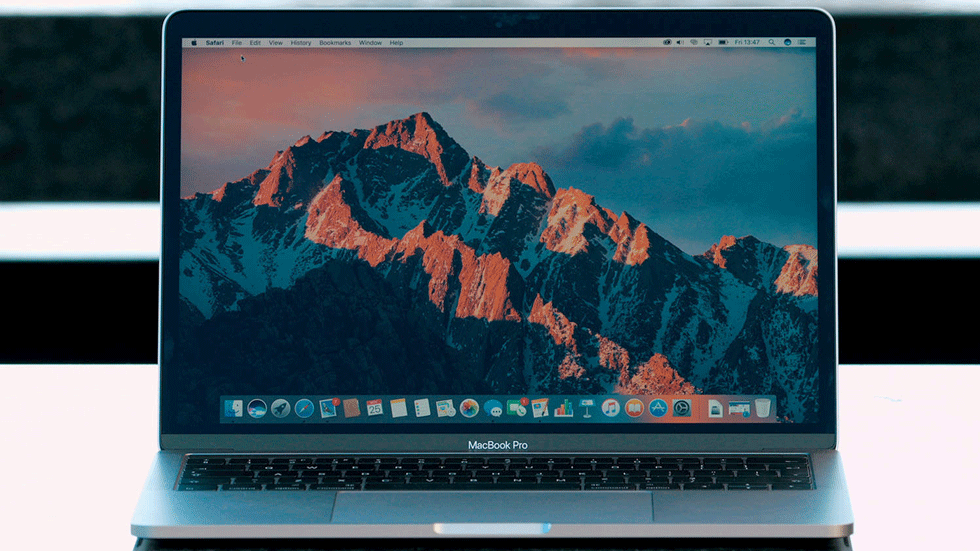
Однако после запуска Центра обновления Windows по-прежнему отсутствуют драйверы для WiFi, аудио, сенсорной панели и некоторых других устройств. Я не могу найти эти драйверы, доступные для загрузки из каких-либо официальных источников. И вся информация, которую я могу найти об этом, предполагает, что я оставил раздел BootCamp нетронутым (чего я не сделал).
Чтобы еще больше усложнить ситуацию, я не знаю точно, какая это модель MacBook Pro. Я нашел эту таблицу совместимости, но она бесполезна.
Как заставить его работать?
- windows-10
- драйверы
- macbook-pro
Откройте Apple Software Update для Windows и установите доступные обновления, чтобы получить все драйверы. Дополнительные сведения о моделях Mac, поддерживающих Windows 10, вы найдете по следующей ссылке. Вы можете проверить модель своего компьютера, выбрав меню Apple и выбрав «Об этом Mac» при загрузке OS X.
4
На моем MacBook Pro (8,1, начало 2011 г.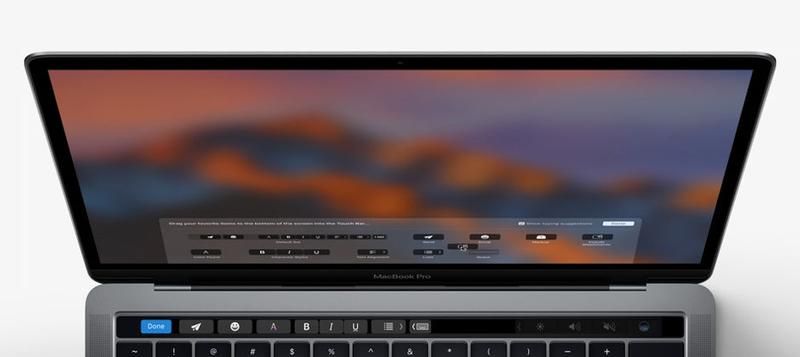 , MacOS 10.13) я сначала установил Win 7 через BootCamp и установочный DVD Win 7. В Win 7 я установил драйверы Win 7, поставляемые BootCamp. Затем я скачал MediaCretionTool с MS и с его помощью установил Win 10 поверх Win 7. После загрузки Win 10 Hardware Manager показал несколько отсутствующих драйверов. Из https://www.driverscape.com/manufacturers/apple/laptops-desktops/macbookpro8%2C1/1927 Я скачал и установил следующие отсутствующие драйверы:
, MacOS 10.13) я сначала установил Win 7 через BootCamp и установочный DVD Win 7. В Win 7 я установил драйверы Win 7, поставляемые BootCamp. Затем я скачал MediaCretionTool с MS и с его помощью установил Win 10 поверх Win 7. После загрузки Win 10 Hardware Manager показал несколько отсутствующих драйверов. Из https://www.driverscape.com/manufacturers/apple/laptops-desktops/macbookpro8%2C1/1927 Я скачал и установил следующие отсутствующие драйверы:
- apple_broadcom_bluetooth_5040_win64
- apple_broadcom_cardreader_100243_win64 => BroadcomCardReader64.exe
- apple_cirrus_logic_hd_audio_win64 => CirrusAudioCS4206x64.exe
- HD-камера FaceTime
- Intel_hd_graphics_win64_153332 => DisplayAudio
- intel_mei_10.0.27.1012 => PCI
После этого я обновил некоторые драйвера через Центр обновления Windows. Теперь все работает нормально.
Если вы можете загрузить Windows на машине, вы можете использовать это для получения правильных драйверов:
https://github. com/timsutton/бригадир
com/timsutton/бригадир
1
Зарегистрируйтесь или войдите в систему
Зарегистрируйтесь с помощью Google
Зарегистрироваться через Facebook
Зарегистрируйтесь, используя адрес электронной почты и пароль
Опубликовать как гость
Электронная почта
Требуется, но никогда не отображается
Опубликовать как гость
Электронная почта
Требуется, но не отображается
Нажимая «Опубликовать свой ответ», вы соглашаетесь с нашими условиями обслуживания, политикой конфиденциальности и политикой использования файлов cookie
windows — Как загрузить драйверы Bootcamp без помощника Bootcamp?
спросил
Изменено
2 года, 6 месяцев назад
Просмотрено
415 тысяч раз
Я настраиваю свой MacBook Air для загрузки только с Windows.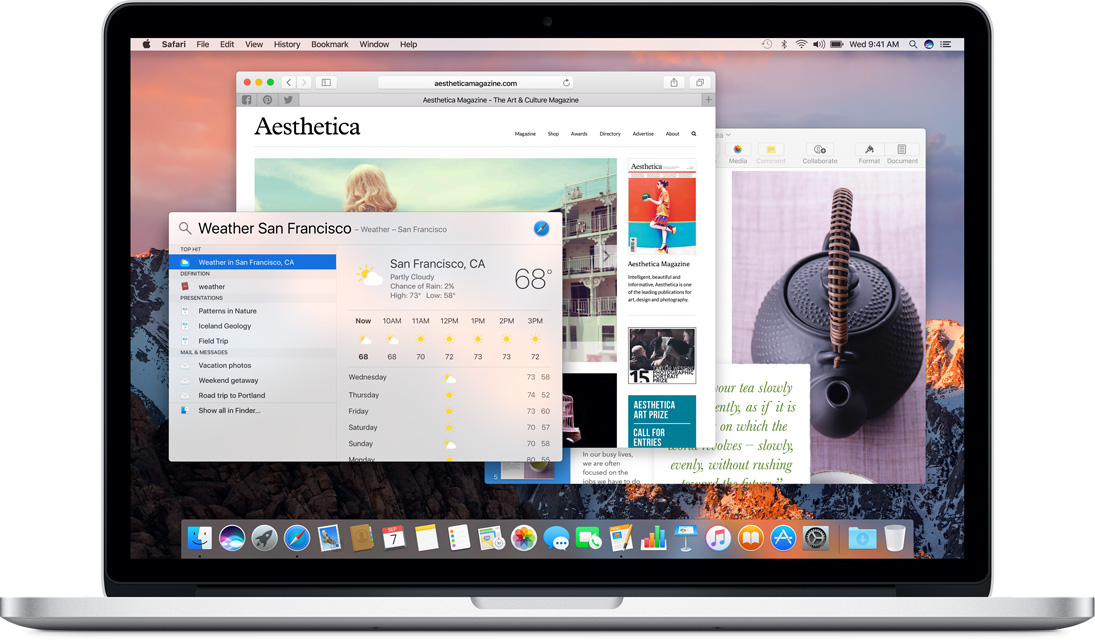
Это было достаточно просто. На нем уже был rEFIt, я просто подключил загрузочную флешку с Windows 7 и понеслось.
Однако, похоже, что Apple не позволяет вам загружать драйверы Bootcamp вне своего вспомогательного инструмента . Переустанавливать OS X только ради драйверов смешно.
На этом ноутбуке больше нет OS X. Как получить необходимые драйверы? Я не могу найти их нигде на страницах поддержки Apple.
Каждый другой производитель имеет свои драйверы, доступные для загрузки.
Как загрузить драйверы Windows для моего MacBook Air 2010 года без BootCamp Assistant?
- буткемп
- windows
- драйвер
0
Да, драйверы Bootcamp можно загрузить вне инструмента Bootcamp:
Обновлено :
Ответ timothy-sutton сделает вашу жизнь намного проще, идите туда первым
Для Windows с 7 по 10 Apple опубликовала таблицу «какая загрузка нужна для какой модели» по адресу https://support.
 apple.com/kb/HT5634. Загрузка Win 7 может работать для Vista.
apple.com/kb/HT5634. Загрузка Win 7 может работать для Vista.Для WinXP см. ответ robmathers.
Трудный путь, который следует здесь, взят из
http://www.cafe-encounter.net/p682/download-bootcamp-drivers — ваш запасной вариант, если вы хотите или должны работать с ним с нуля.- Загрузите с сайта Apple файл http://swscan.apple.com/content/catalogs/others/index-lion-snowleopard-leopard.merged-1.sucatalog. Не делайте двойной щелчок по нему.
- Откройте файл index-lion-snowleopard-leopard.merged-1.sucatalog в текстовом редакторе или текстовом процессоре.
- Поиск каждого вхождения — по состоянию на август 2012 года их было 6 — из BootCampESD.pkg . Например, мне нужен был http://swcdn.apple.com/content/downloads/33/54/041-2011/pRtCDYcWShMLxFggy3TzFzmfnnWQNFQBfJ/BootCampESD.pkg
- Обратите внимание, что в каждом таком URL-адресе есть бит /041-2011/ или аналогичный /041-XXXXX/.

- Под каждым таким случаем обратите внимание на URL-адрес файла с тем же 041-XXXXX и заканчивающимся на English.dist, например. 041-2011.Английский.расст.
- Вставьте URL-адрес каждого такого файла English.dist в браузер и откройте этот URL-адрес. Вот их список:
- http://swcdn.apple.com/content/downloads/11/05/041-0925/g27es04pw9re5ggrfp3vuf8ew6r53asfz8/041-0925.English.dist
- http://swcdn.apple.com/content/downloads/53/34/041-4776/TpFRDjFyRJjSvtyj2vFsPyx2bh3NSYvwN9/041-4776.Английский.расст.
- http://swcdn.apple.com/content/downloads/55/51/041-3891/se4uhpqng48t842cdsosqh38lft54fmswl/041-3891.English.dist
- http://swcdn.apple.com/content/downloads/32/15/041-4775/hgMfrNHd9W8W7d8n4JyqSFLksk5TYr2HXN/041-4775.English.dist
- http://swcdn.apple.com/content/downloads/32/33/041-2303/W5jKtsQhhMgMXs3TKhPDqLXrpXyY2HdXMN/041-2303.English.dist
- http://swcdn.apple.com/content/downloads/33/54/041-2011/pRtCDYcWShMLxFggy3TzFzmfnnWQNFQBfJ/041-2011.
 English.dist
English.dist
- Найдите идентификатор модели вашего Mac. Например, MacBookPro5,2 или Macmini4,1 .
- Например, файл 041-2011 содержит следующие модели: MacBook2,1 MacBook3,1 MacBook4,1 MacBook5,1 MacBook5,2 MacBook5,3 MacBook6,1 MacBook7,1 MacBookAir1,1 MacBookAir2,1 MacBookAir3,1 MacBookAir3, 2 MacBookPro2,1 MacBookPro2,2 MacBookPro3,1 MacBookPro4,1 MacBookPro5,1 MacBookPro5,2 MacBookPro5,3 MacBookPro5,4 MacBookPro5,5 MacBookPro6,1 MacBookPro6,2 MacBookPro7,1 MacBookPro8,1 MacBookPro8,2 MacBookPro8,3 MacPro1,1 MacPro2 ,1 MacPro3,1 MacPro4,1 MacPro5,1 Macmini2,1 Macmini3,1 Macmini4,1 iMac5,1 iMac6,1 iMac7,1 iMac8,1 iMac9,1 iMac10,1 iMac11,1 iMac11,2 iMac11,3 iMac12,1 iMac12,2
- Откуда вы знаете свой идентификатор модели? Откройте «Информацию о системе» и просмотрите раздел «Обзор оборудования». то есть щелкните меню Apple -> Об этом Mac -> Дополнительная информация… -> Отчет -> Оборудование -> и теперь прочитайте Обзор оборудования в поисках «Идентификатор модели:»
- Найдя свой номер 041-XXXXX, загрузите URL-адрес BootCampESD.
 pkg, содержащий ваш номер. Опять же, вот их список:
pkg, содержащий ваш номер. Опять же, вот их список:- http://swcdn.apple.com/content/downloads/55/51/041-3891/se4uhpqng48t842cdsosqh38lft54fmswl/BootCampESD.pkg
- http://swcdn.apple.com/content/downloads/32/15/041-4775/hgMfrNHd9W8W7d8n4JyqSFLksk5TYr2HXN/BootCampESD.pkg
- http://swcdn.apple.com/content/downloads/32/33/041-2303/W5jKtsQhhMgMXs3TKhPDqLXrpXyY2HdXMN/BootCampESD.pkg
- http://swcdn.apple.com/content/downloads/33/54/041-2011/pRtCDYcWShMLxFggy3TzFzmfnnWQNFQBfJ/BootCampESD.pkg
- http://swcdn.apple.com/content/downloads/53/34/041-4776/TpFRDjFyRJjSvtyj2vFsPyx2bh3NSYvwN9/BootCampESD.pkg
- http://swcdn.apple.com/content/downloads/11/05/041-0925/g27es04pw9re5ggrfp3vuf8ew6r53asfz8/BootCampESD.pkg
- Будьте терпеливы, так как это, вероятно, 600 МБ.
- После загрузки пакета дважды щелкните его и установите в папку на жестком диске, чтобы знать, где его найти.
- Папка содержит несколько папок, последняя из которых содержит файл образа диска dmg.
 Дважды щелкните, чтобы открыть. Вуаля. Вот ваши файлы установщика Windows.
Дважды щелкните, чтобы открыть. Вуаля. Вот ваши файлы установщика Windows. - Скопируйте их на USB-накопитель или записываемый компакт-диск. Это по-прежнему 660 МБ или больше, так что это время записи полного компакт-диска.
- Готово. Теперь вы можете приступить к установке помощника Boot Camp для Windows.
.
источник: http://www.cafe-encounter.net/p824/bootcamp-drivers-direct-download-of-bootcampesd-pkg. Эта страница была предназначена для людей, которые борются с BootCamp, но в любом случае она приведет вас к файлу BootCamp.pkg, содержащему драйверы.
Вам по-прежнему необходимо открыть файл pkg установщика OS X, чтобы получить содержимое, и открыть файл DMG. Если вы уже находитесь в Windows, 7-zip откроет его: http://www.cafe-encounter.net/p860/opening-a-bootcamp-driver-download-on-windows-7-or-8-with- 7-молния
6
Я написал инструмент, который помогает мне развернуть Boot Camp в организации, где мы управляем лабораторной средой с двойной загрузкой, и одна из его функций заключается в том, что он может загружать пакет драйверов для произвольных моделей:
https://github . com/timsutton/brigadier
com/timsutton/brigadier
Либо клонируйте git, либо загрузите архив репозитория, затем в корне репозитория (используя здесь iMac15,1 в качестве примера):
./brigadier --model iMac15,1
Параметр --model можно опустить, и будет загружена последняя версия для текущей модели. В случаях, когда на сервере обновлений программного обеспечения Apple существует несколько установщиков, вы указываете альтернативный пакет.
Работает как в OS X, так и в Windows. Для Windows я предоставляю скомпилированный исполняемый файл, поэтому установка Python не требуется.
3
Попробуйте это: Apple DL1443: Обновление программного обеспечения Boot Camp 3.3 для Windows. Это называется обновлением, но я подозреваю, что оно не требует каких-либо ранее установленных драйверов.
Тем не менее, вероятно, стоит потратить время на минимальную установку OS X, даже если она находится только на запасном внешнем диске (вы, вероятно, могли бы обойтись даже с USB-накопителем на 16 ГБ). Это дает вам хороший вариант восстановления, если что-то пойдет не так, а также дает вам возможность получать случайные обновления прошивки, которые вы не можете установить из Windows.
Это дает вам хороший вариант восстановления, если что-то пойдет не так, а также дает вам возможность получать случайные обновления прошивки, которые вы не можете установить из Windows.
Либо Крис Ф. Кэрролл должен обновить свой ответ, либо отметить мой как правильный!
Ответ: http://support.apple.com/downloads/#macoscomponents
P.S. Возможно, я немного параноик, готовый к концу света, но в любом случае вы посмотрите на это (или на меня) — я бы не рекомендовал доверять загрузке драйверов сторонних производителей, если только у вас есть внутреннее представление о том, что входит в их создание (чего у вас нет). Почему?
Они не несут ответственности перед вами за возникающие проблемы поддержки, и они МОГУТ содержать вредоносный код.
1
Нашел более быстрый ответ для себя… Я понял, что только URL-адрес pkg является HTTP. Поэтому я просто начинаю загрузку с активным захватом Wireshark и использую опцию «следить за потоком TCP», чтобы получить URL-адрес, когда я вижу, что IP-адрес появляется много раз во время загрузки. Добавьте хост и URL-адрес вместе, и у вас будет конкретный URL-адрес вашего Mac.
Добавьте хост и URL-адрес вместе, и у вас будет конкретный URL-адрес вашего Mac.
1
Это «Apple DL1443: Boot Camp Software Update 3.3 для Windows» определенно является необходимым обновлением.
У меня есть Macbook Pro 2010 года с установленным Snow Leopard (10.6.8), и я не могу получить правильное обновление Boot Camp с помощью какого-либо программного обеспечения Apple, загружаемого из приложения bootcamp.
После установки этого обновления/обновления вдруг все необходимые драйверы появились в «Диспетчере устройств» Windows, и все стало отлично работать
1
Взгляните на этот веб-сайт:
Там вы можете найти «все» драйверы для начальной загрузки.
Ссылка на справочную таблицу, предназначенную для загрузки, для которой Mac предоставляется в первом абзаце каждой страницы загрузки.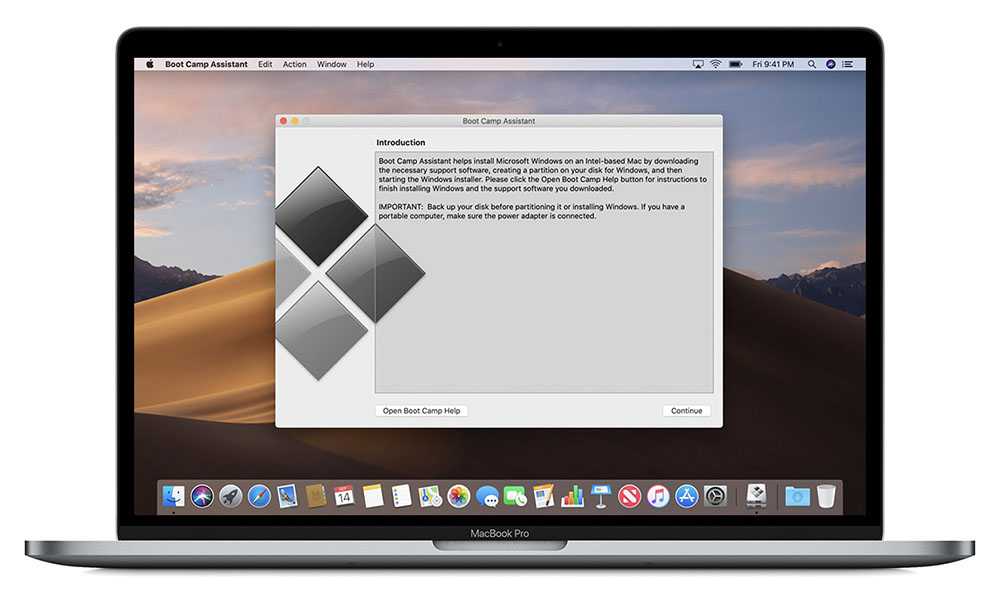

 apple.com/kb/HT5634. Загрузка Win 7 может работать для Vista.
apple.com/kb/HT5634. Загрузка Win 7 может работать для Vista.
 English.dist
English.dist pkg, содержащий ваш номер. Опять же, вот их список:
pkg, содержащий ваш номер. Опять же, вот их список: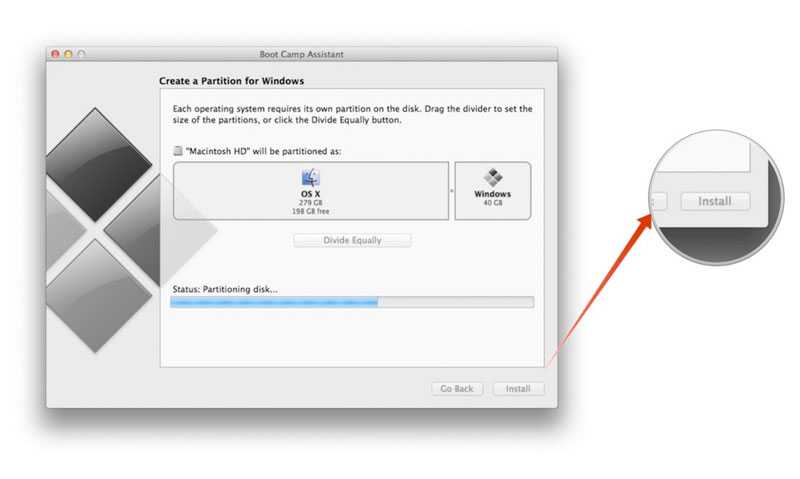 Дважды щелкните, чтобы открыть. Вуаля. Вот ваши файлы установщика Windows.
Дважды щелкните, чтобы открыть. Вуаля. Вот ваши файлы установщика Windows.